Omen Gaming Hub вызывает сбой ПК: 6 способов это исправить
 OMEN Gaming Hub - это мощный инструмент, но он также может быть причиной постоянных сбоев вашего ПК. Когда программа вызывает сбой вашего ПК, это может проявляться в виде BSoD, или вы столкнетесь с тем, что Omen Gaming Hub зависает, загружается бесконечно или вовсе не открывается.
OMEN Gaming Hub - это мощный инструмент, но он также может быть причиной постоянных сбоев вашего ПК. Когда программа вызывает сбой вашего ПК, это может проявляться в виде BSoD, или вы столкнетесь с тем, что Omen Gaming Hub зависает, загружается бесконечно или вовсе не открывается.
Это может произойти из-за недостатка системных ресурсов и высокой загрузки процессора, так как это приложение требует много ресурсов, что в свою очередь вызывает перегрев и, в конечном итоге, сбой вашего ПК с Omen Gaming Hub. Другими триггерами могут быть проблемы с совместимостью программного обеспечения или устаревшие драйверы.
Что я могу сделать, если Omen Gaming Hub сбоит мой ПК?
1. Проверьте обновления приложения
- Нажмите клавишу Windows + S и введите store. Выберите Microsoft Store из списка.
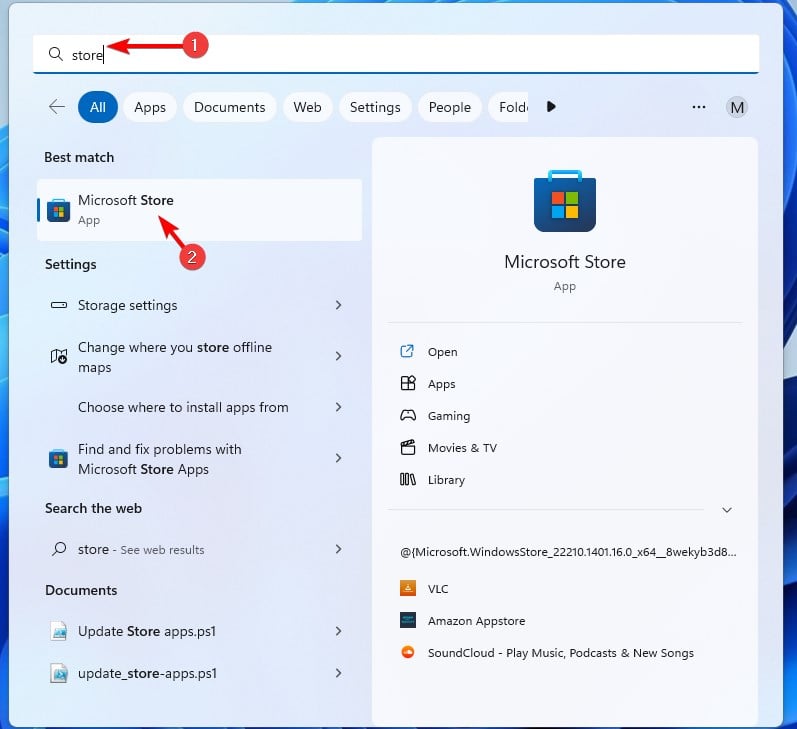
- Затем перейдите в раздел Загрузки в левой панели.
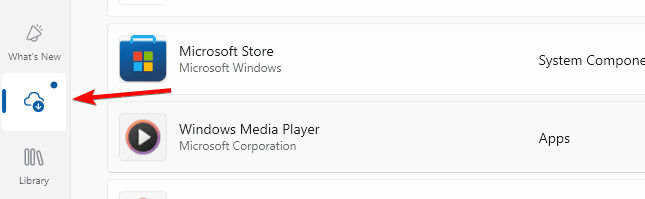
- После этого найдите OMEN Gaming Hub в списке.
- Нажмите кнопку Обновить рядом с ним и подождите, пока обновление завершится.
- По желанию: Если кнопка обновления недоступна, оставьте окно открытым на несколько минут и проверьте снова.
Также возможно, что обновление отсутствует в Microsoft Store, поэтому проверьте также веб-версию и посмотрите, работает ли она. Пока вы находитесь в разделе обновлений, проверьте также обновления Windows.
2. Перезапустите службу OMEN Gaming Hub
-
Нажмите Win + R, введите services.msc и нажмите Enter.
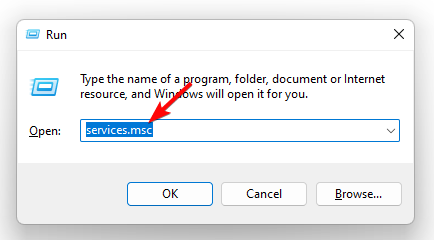
- Найдите в списке Служба OMEN Gaming Hub и выберите Свойства.
- Перейдите в раздел Тип запуска, и в выпадающем меню выберите Автоматически.
- Затем нажмите Запустить, затем нажмите Применить, затем ОК, чтобы сохранить изменения.
3. Запустите инструмент диагностики памяти Windows
- Нажмите клавишу Windows, введите Диагностика памяти Windows и нажмите Открыть.
-
Нажмите Перезагрузить сейчас и проверить наличие проблем.
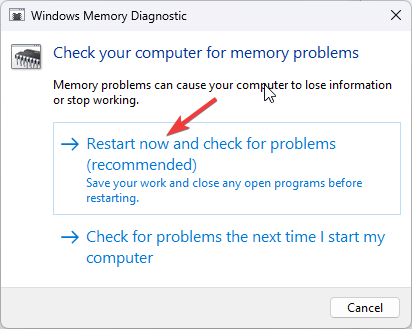
-
Компьютер перезагрузится, и инструмент выполнит тест памяти.
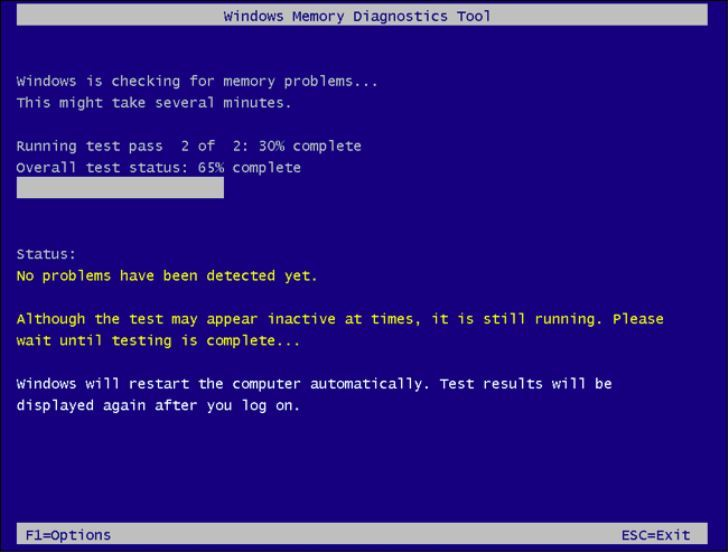
- Вы можете изменить параметры теста, нажав F1.
- После завершения сканирования вы можете проверить наличие ошибок в журнале событий.
Omen Gaming Hub может вызывать сбои или зависания вашего ПК, если он использует больше оперативной памяти, чем должен, или если ее не хватает для эффективной работы. Проверка состояния памяти позволит вам определить, есть ли неисправные модули ОЗУ, и заменить их при необходимости. Читать дальше по этой теме
- Вот как исправить, чтобы Missile Command Delta не устанавливался
- ИСПРАВИТЬ: Постоянная ошибка WH40KRT.exe в фоновом режиме (0xc0000005) во время игры в Lex Imperialis
- Проблемы со звуком в Lex Imperialis на ПК: как исправить отсутствие звука, заикание звука и ошибки музыки
4. Выполните чистую загрузку
-
Нажмите клавишу Windows, введите msconfig и откройте Конфигурацию системы.
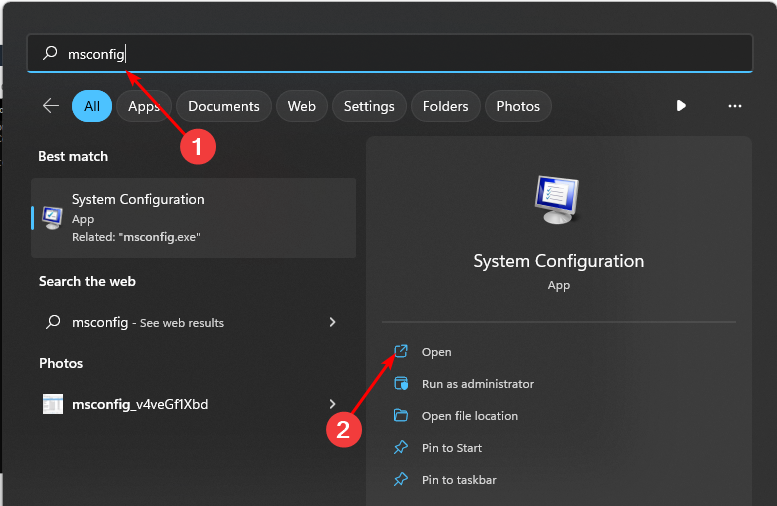
-
Перейдите на вкладку Службы и выберите Скрыть все службы Microsoft.
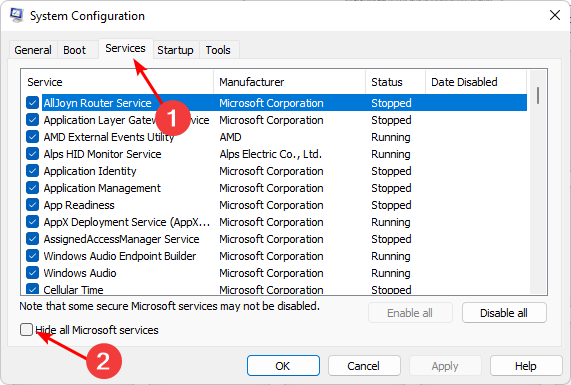
-
Нажмите кнопку Отключить все, затем нажмите кнопку Применить, чтобы сохранить изменения.
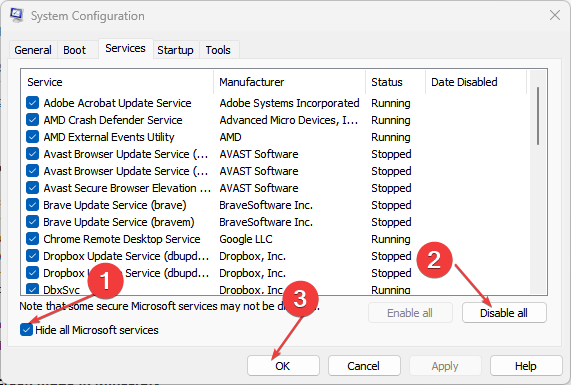
-
Вернитесь и нажмите на вкладку Автозагрузка, выберите Открыть Диспетчер задач, затем нажмите ОК.
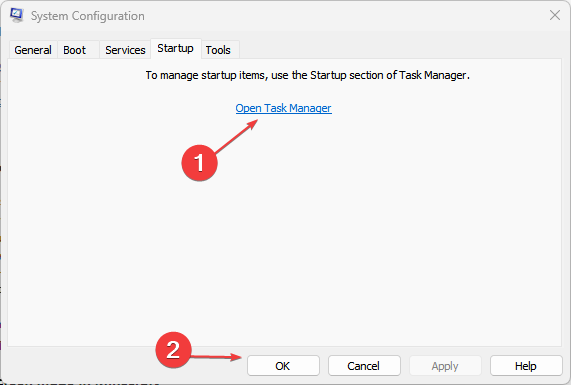
-
На вкладке Автозагрузка в Диспетчере задачОтключите все включенные элементы автозагрузки.
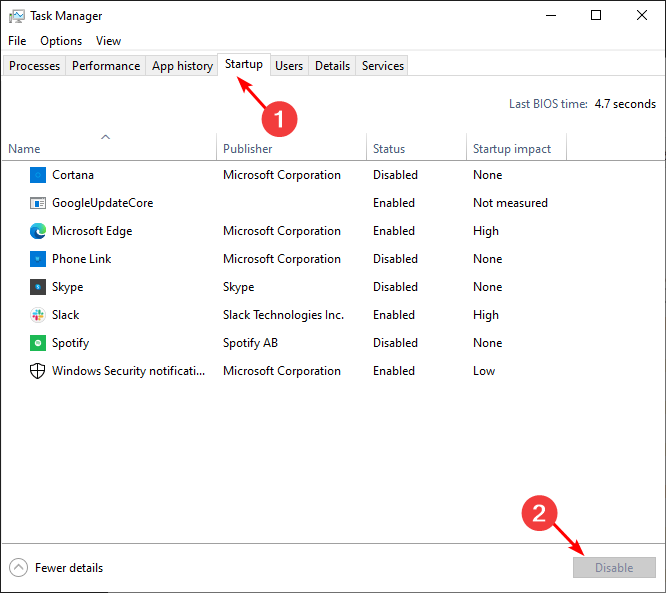
- Закройте Диспетчер задач и перезагрузите ПК.
Запуск вашего ПК только с критическими службами может помочь изолировать проблему, является ли это конфликтующим приложением или слишком многими процессами, которые нагружают вашу систему и вызывают перегрузку. Помните, что разные факторы определяют, сколько процессов вы можете запускать одновременно на Windows 11.
5. Переустановите приложение
-
Нажмите на значок Пуск, введите Панель управления в строке поиска и нажмите Открыть.
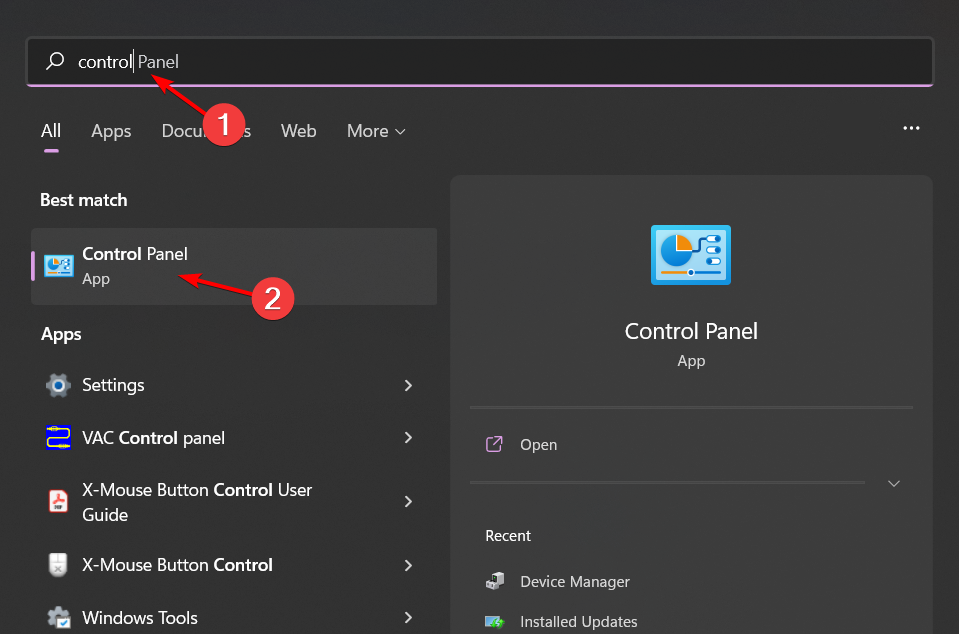
-
Выберите Удалить программу в разделе Программы.
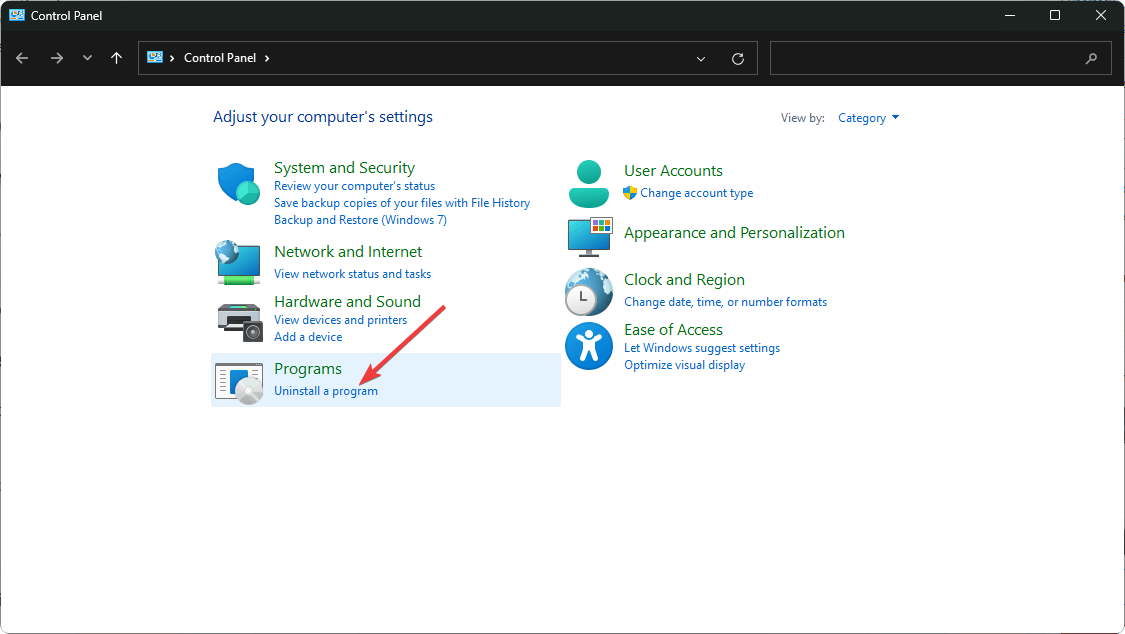
- Найдите приложение Omen Gaming Hub, нажмите на него и выберите Удалить.
- Подтвердите удаление в следующем всплывающем окне. Также рекомендуется удалить остатки программного обеспечения перед повторной установкой приложения.
- После удаления загрузите OMEN Gaming Hub заново и установите его.
6. Обновите BIOS
- Процесс обновления BIOS будет отличаться в зависимости от вашей материнской платы. Для этого шага мы будем обновлять материнскую плату HP.
- Перейдите на веб-сайт для загрузки драйверов и программного обеспечения HP.
-
Выберите ноутбук или настольный компьютер в зависимости от типа вашего устройства.
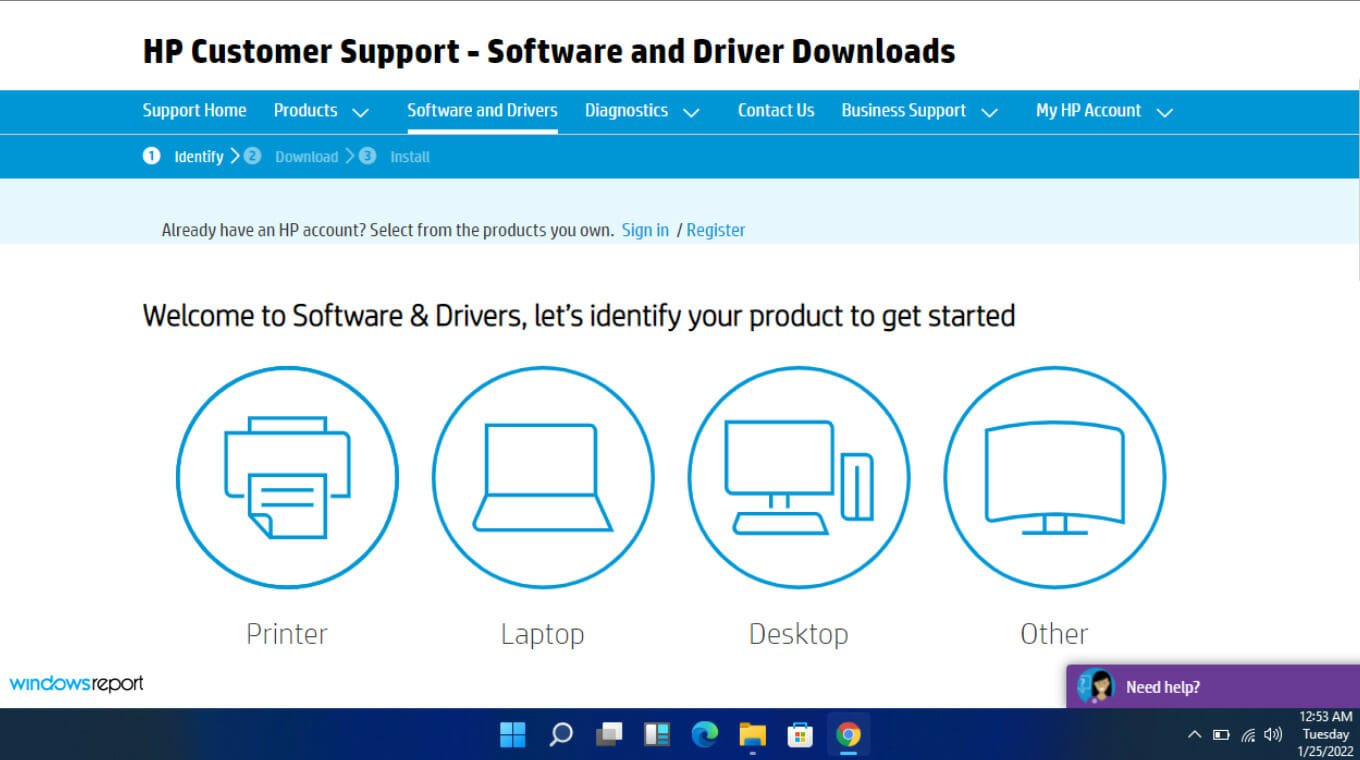
-
Введите ваш точный серийный номер или точную модель компьютера.
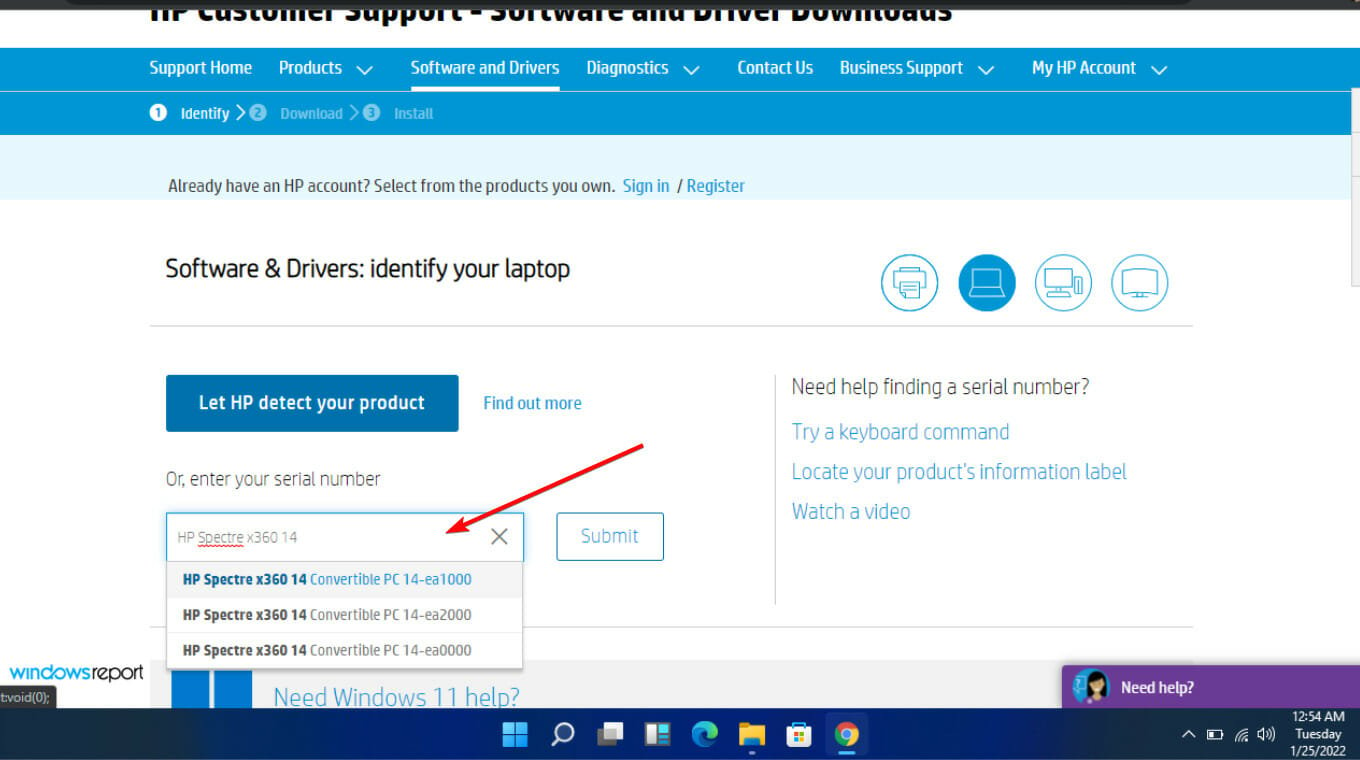
-
Выберите вашу ОС и версию ОС, затем нажмите Отправить.
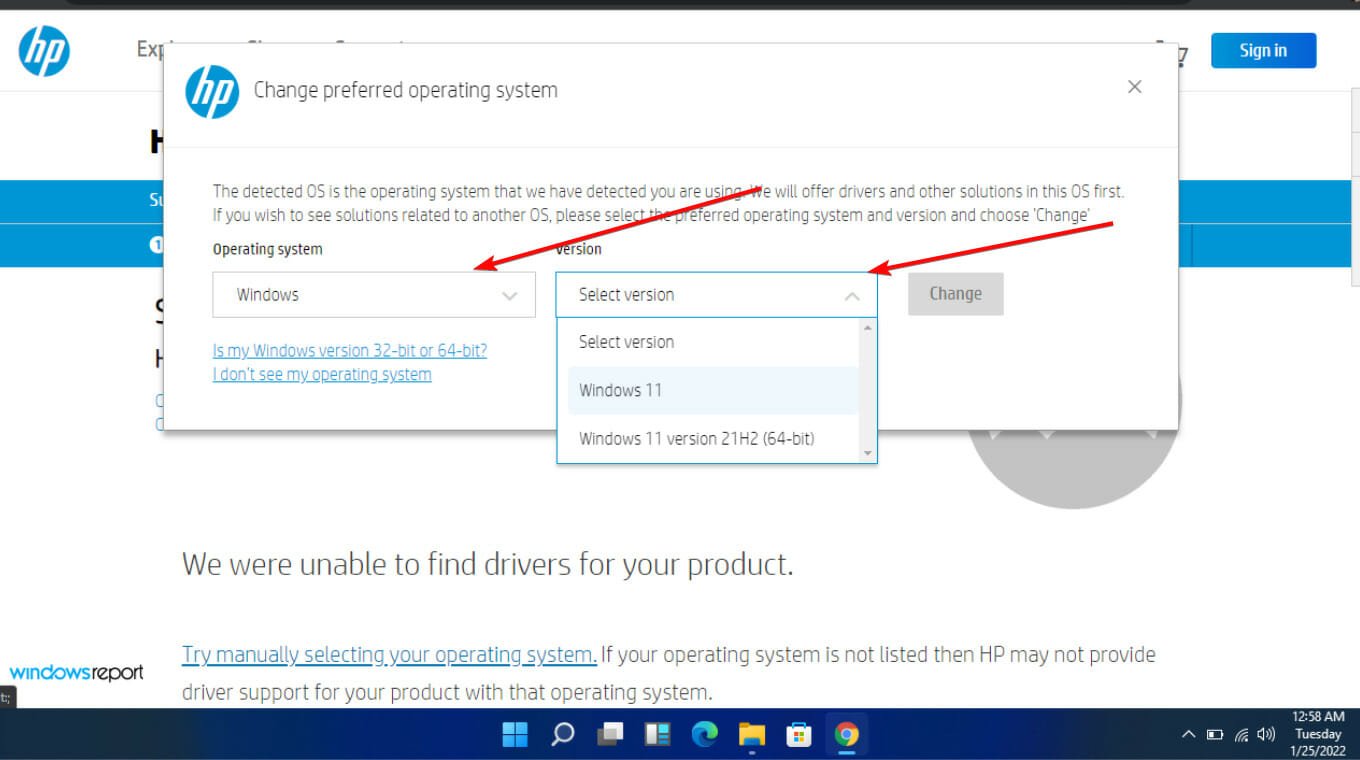
-
Нажмите на Все драйверы и затем разверните BIOS, чтобы увидеть доступные обновления.
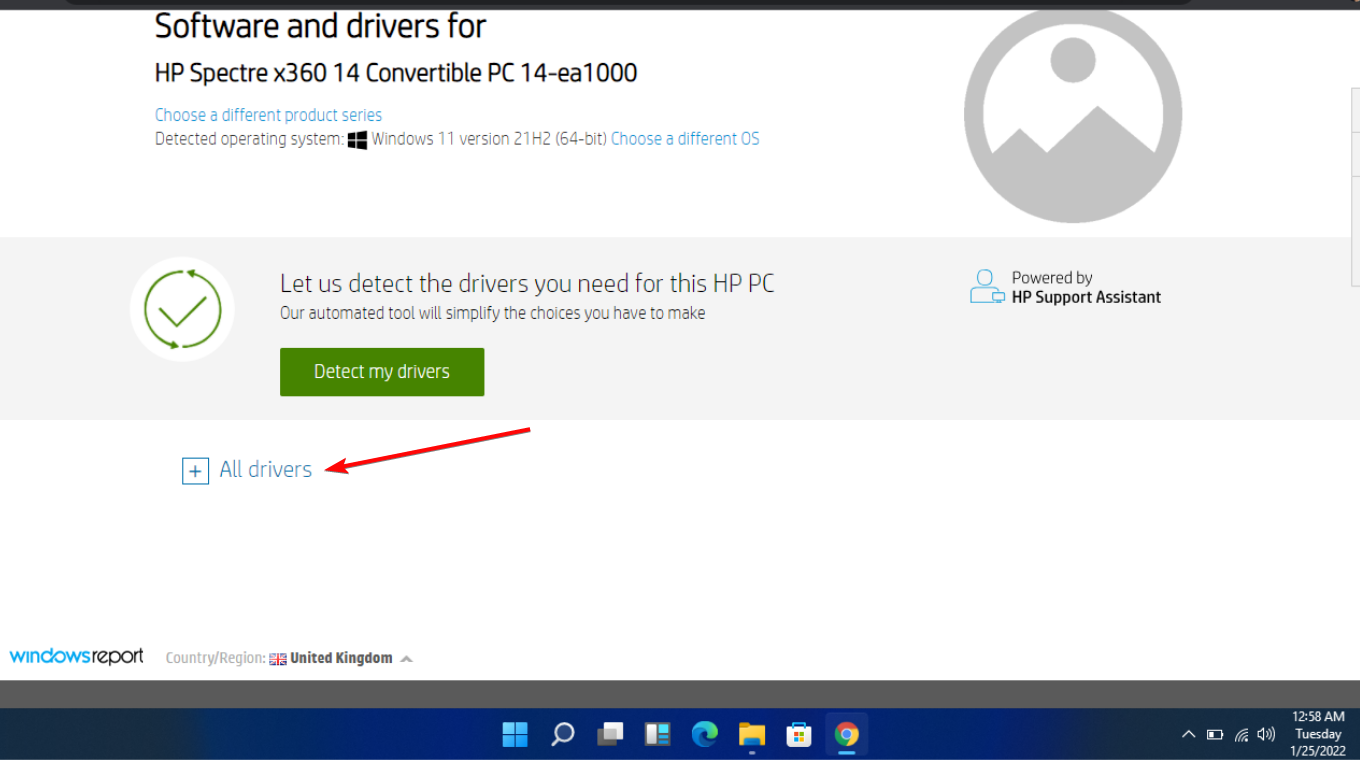
-
Нажмите на значок скачать.
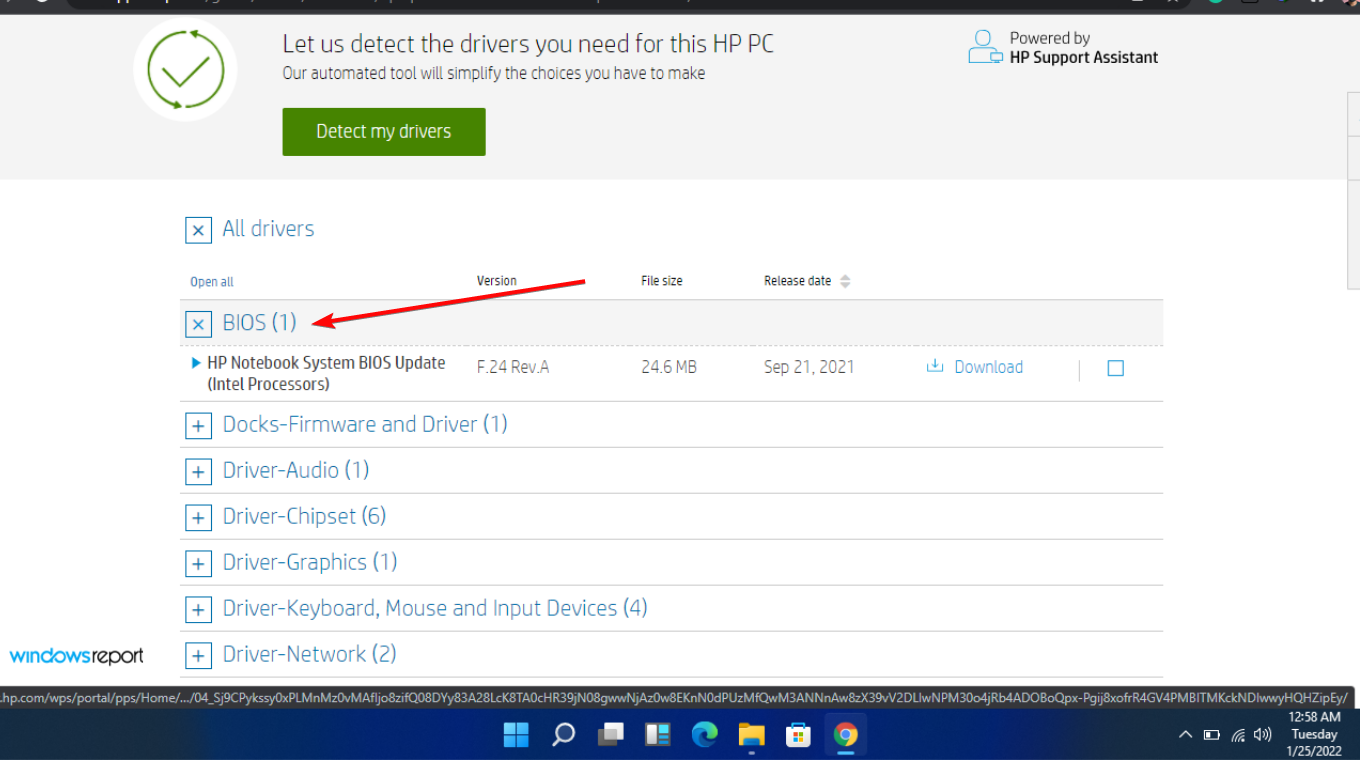
-
Установите .exe файл, следуя инструкциям на экране.
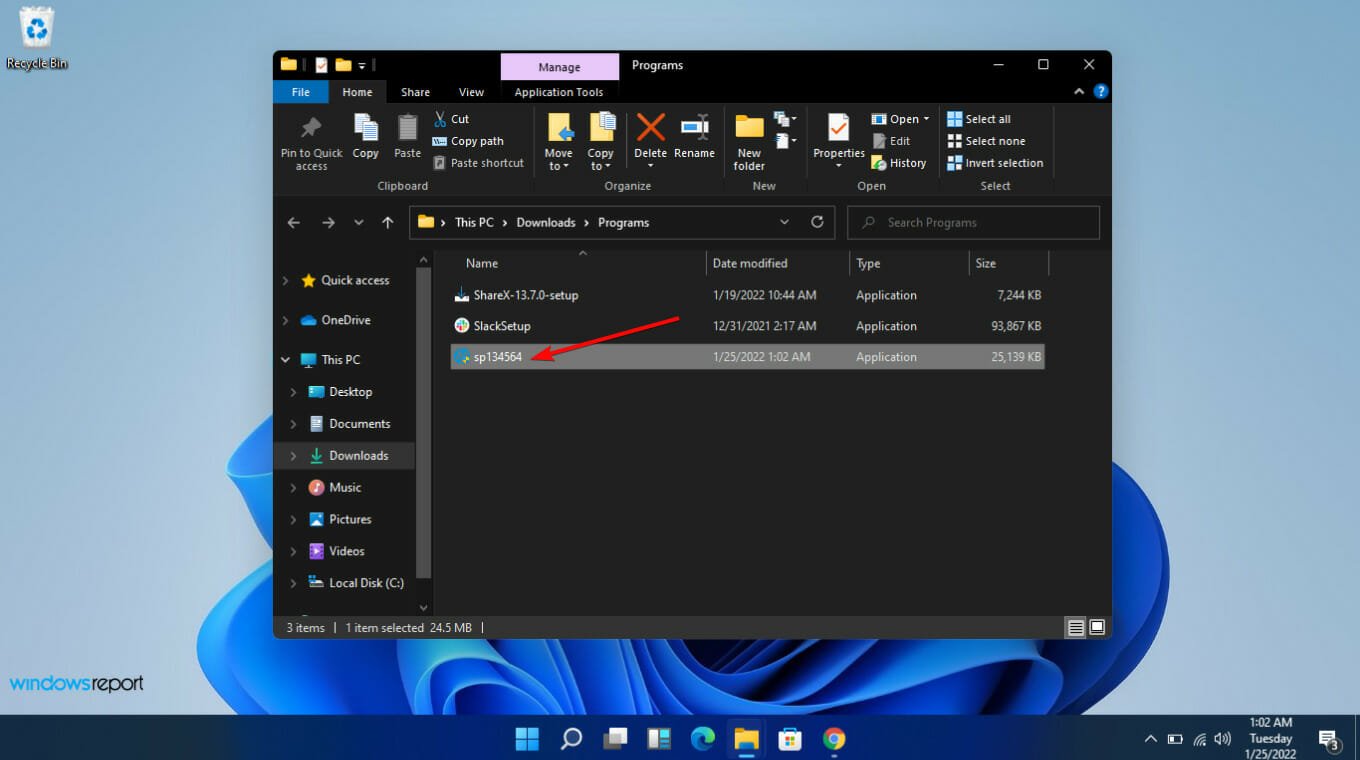
- Перезагрузите компьютер.
В заключение, Omen gaming hub работает оптимально с определенными настройками, поэтому избегайте изменения настроек или функций, в которых вы не уверены, чтобы избежать этих проблем.
Таким образом, если у вас устаревшее или низкокачественное оборудование, ограничьте эти настройки только самыми необходимыми, так как слишком много настроек может вызвать сбой вашего ПК из-за перегрузки. Имейте в виду, что некоторые функции, такие как режим производительности, могут отсутствовать на этих устройствах.
Некоторые пользователи обнаружили, что разгон их систем приводил к зависанию и сбоям Omen Gaming Hub, поэтому лучше протестировать эти настройки и посмотреть, как они работают с вашим устройством.
И если эти решения не приносят облегчения или проблема продолжает возникать, свяжитесь со службой поддержки Omen Gaming Hub для получения дальнейших инструкций. В качестве альтернативы, попробуйте другие альтернативы Omen Gaming Hub и посмотрите, будет ли вам везти больше.
Это всё от нас, но дайте нам знать, если какое-либо из этих решений сработало для вас в комментариях ниже.













